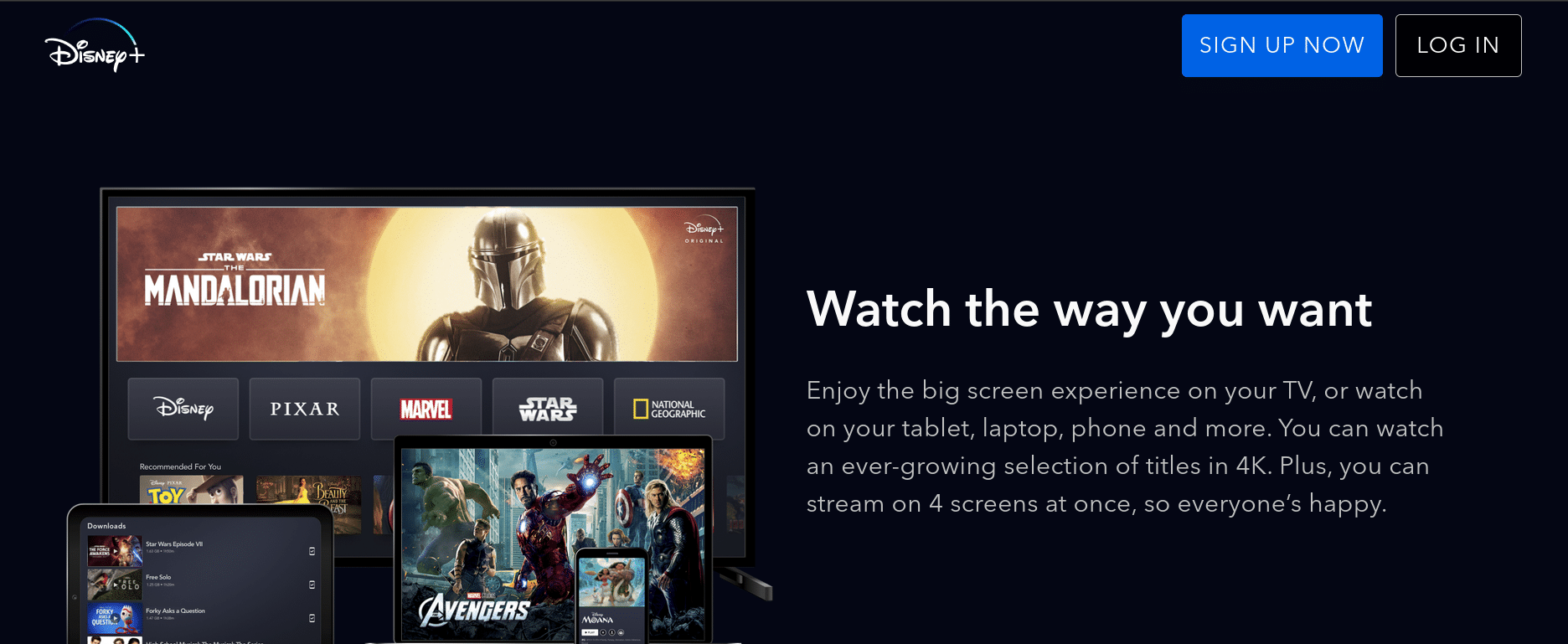
Disney har blivit ett av de viktigaste medie- och underhållningsföretagen i världen, och dess streamingtjänst, Disney Plus, har haft en liknande inverkan och etablerat sig som en av de mest framstående plattformarna i sitt slag, med 161 miljoner prenumeranter i 108 olika länder.
På grund av den stora räckvidd som plattformen har uppnått har Disney Plus möjligheten att ändra språket för sitt innehåll, undertexterna (om du vill lägga dem medan du spelar upp videon) och till och med hela gränssnittet. Allt för att dess användare ska få en bättre upplevelse.

Hur man ändrar språket i Disney Plus-gränssnittet

Disney-kontot kommer med ett program med ett specifikt språk beroende på vilken region du befinner dig i. Trots detta kan du ändra gränssnittsspråket när som helst utan några besvär, så att titlarna på innehållet, konfigurationssektionerna och andra visas på det språk du föredrar. Du behöver bara göra följande:
- På din dator öppnar du Disney Plus officiella webbplats och logga in med din e-postadress och ditt lösenord.
- När alla profiler som skapats på plattformen visas, gå direkt in i avsnittet som heter "Redigera profiler".
- Välj nu Disney Plus-profilen som du är intresserad av att ändra standardspråket för.
- När du gör detta kommer en ny meny upp med flera alternativ, och precis i slutet hittar du en som heter "Språk" som du måste välja.
- Språken som är tillgängliga på plattformen kommer att visas på skärmen, välj det som passar dig bäst och tryck på pilen.
- Klicka slutligen på "Spara" för att bekräfta ändringarna du gjort, och när du kommer tillbaka kommer du att se det valda Disney Plus-kontot med det språk du valt.
Disney Plus låter dig skapa totalt 7 profiler, inklusive den huvudsakliga, och en fördel med denna procedur är att denna procedur endast påverkar den Disney Plus-profil som du har valt, så att du inte förstör upplevelsen för andra användare. Men om du behöver ändra språket för var och en av dina Disney Plus-kontoprofiler, måste du ta emot den här proceduren flera gånger.
Hur man ändrar språket för Disney Plus-videor
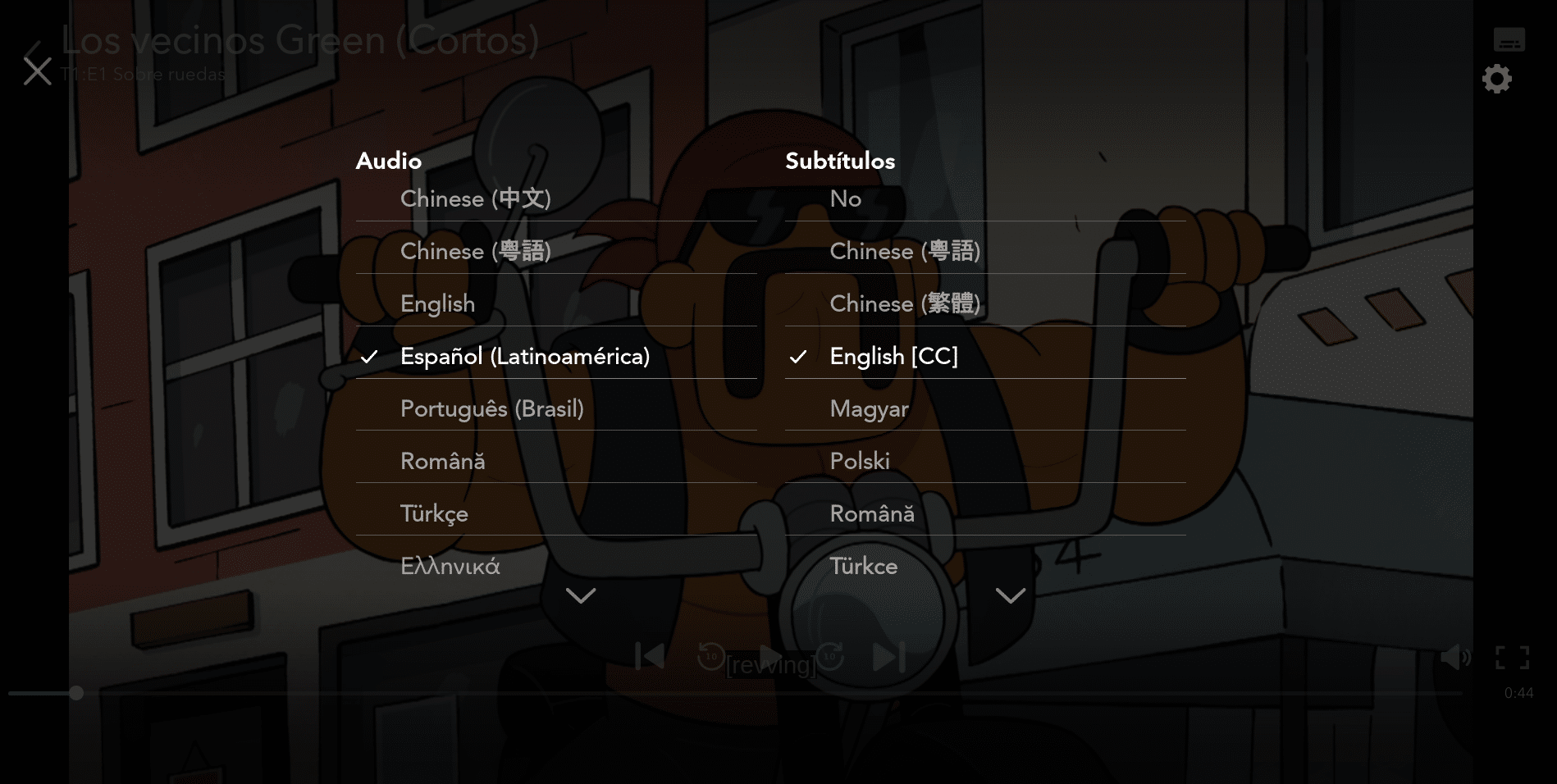
Oavsett din region eller gränssnittet där Disney Plus är översatt, har allt dess innehåll ett brett utbud av alternativ så att du kan välj det språk som du vill att ljudet i din video enkelt ska spelas upp påutan att behöva återgå till startskärmen. För detta behöver du bara följa följande instruktioner:
- Öppna en film eller serie du vill se på Disney Plus och låt den spelas upp.
- Välj tangentbordsikonen i det nedre högra hörnet av videospelaren.
- En meny kommer att visas på hela skärmen där du ser de olika språkalternativen. Ljudspråket som videon kommer att spelas upp med kommer att visas med en vit verifieringsikon, välj det språk som intresserar dig och du kommer att se hur denna ikon kommer att ändras till det språket, vilket bekräftar ändringen.
- När detta är gjort behöver du bara trycka på "X" som du ser på skärmen eller klicka på bakåtpilen och när du spelar upp videon igen ser du bytet till det nya språket.
Det är värt att nämna att inte alla Disney Plus-videor har en mängd olika alternativ i sin dubbning, så om du inte kan hitta språket du letar efter i alternativmenyn får du nöja dig med ett av språken som visas på skärmen som mest kommer nära det du vill ha.
Hur man ändrar undertextspråk på Disney Plus
Om du inte kan hitta en dubbning som du förstår på Disney Plus-innehåll, eller för att du helt enkelt gillar att läsa medan du tittar på en serie eller film, har plattformen ett ännu mer omfattande utbud av undertexter som du kan placera vid videouppspelning automatiskt. Processen är ganska lik att ändra plattformens ljud, du behöver bara följa följande instruktioner:
- Öppna en film eller serie du vill se på Disney Plus och låt den spelas upp.
- Medan den spelas, i det nedre högra hörnet av skärmen hittar du en tangentbordsikon, klicka på den.
- Sedan kommer du att se de olika undertextalternativen bredvid ljudalternativen på skärmen. Som standard kommer alternativet att vara "Nej" för att eliminera undertexterna, så du behöver bara välja språket som intresserar dig så att det börjar placeras i videon.
- När du är klar kommer du att se bockikonen på det valda språket, förutom att se undertexterna överlagrade på videon om det finns ett ögonblick av dialog mellan karaktärerna.
- När du är säker på att de har placerats är det bara att trycka på "X" som du ser på skärmen eller klicka på bakåtpilen, så är det klart! Du kommer att kunna njuta av ditt innehåll med undertexter.
Bland undertext- och ljudalternativen som finns tillgängliga i varje video, finns det ett språk som kommer att ha inom parentes (Original Language) som indikerar originalspråket för innehållet du ser, om det är detta du letar efter. När du har valt ett standardspråk för en Disney Plus-video kommer varje nytt innehåll du tittar på spelas upp med samma ljud och undertexter, så du måste upprepa den här processen om och om igen för att ändra den.
Vilka språk finns tillgängliga?
På grund av globaliseringen som Disney Plus alltid har strävat efter har det ett brett utbud av språk att välja mellan, och de lägger till och med till fler och fler språk till sin plattform för att ändra sitt gränssnitt eller plats i sina videor. För närvarande är dessa alla tillgängliga språk:
- Tysk.
- Kantonesiska kinesiska.
- danska.
- Engelska Förenta Staterna).
- spanska - Spanien).
- Spanska (Latinamerika).
- Franska.
- Fransk kanadensare).
- engelska Storbritannien).
- Italienska.
- Japanska.
- holländska.
- norska.
- Portugisiska.
- Suomi.
- Svenska.
Som du kanske har märkt ligger Disney Plus inte långt efter när det kommer till mångfald i sitt innehåll. Därmed en stark konkurrent till Netflix, HBO och de andra streamingplattformarna.